Metody konwertować OGG na MPEG to typowe zadania dla wielu osób, które chcą edytować lub udostępniać treści multimedialne. OGG to darmowy format kontenera typu open source, który jest używany głównie do przesyłania strumieniowego i przechowywania treści multimedialnych, podczas gdy MPEG jest bardziej popularnym formatem, który jest kompatybilny z większością urządzeń i platform.
Jeśli masz plik OGG, który chcesz przekonwertować na format MPEG, być może zastanawiasz się, od czego zacząć. Na szczęście dostępnych jest kilka narzędzi, które mogą pomóc w tym zadaniu. W tym artykule omówimy najlepsze wskazówki i narzędzia do konwersji OGG do MPEG, a my przeprowadzimy Cię krok po kroku przez cały proces.
Spis treści: Część 1. Dowiedz się więcej o formatach OGG i MPEGCzęść 2. Najprostszy sposób na konwersję OGG na MPEG na Macu / WindowsieCzęść 3. Jak przekonwertować OGG na MPEG za pomocą narzędzi online?Część 4. Wniosek
Część 1. Dowiedz się więcej o formatach OGG i MPEG
OGG i MPEG to dwa popularne formaty plików multimedialnych służy do przechowywania i dystrybucji treści audio i wideo. Zarówno OGG, jak i MPEG mają swoje unikalne zalety i wady, a wybór formatu zależy od konkretnych potrzeb i wymagań użytkownika.
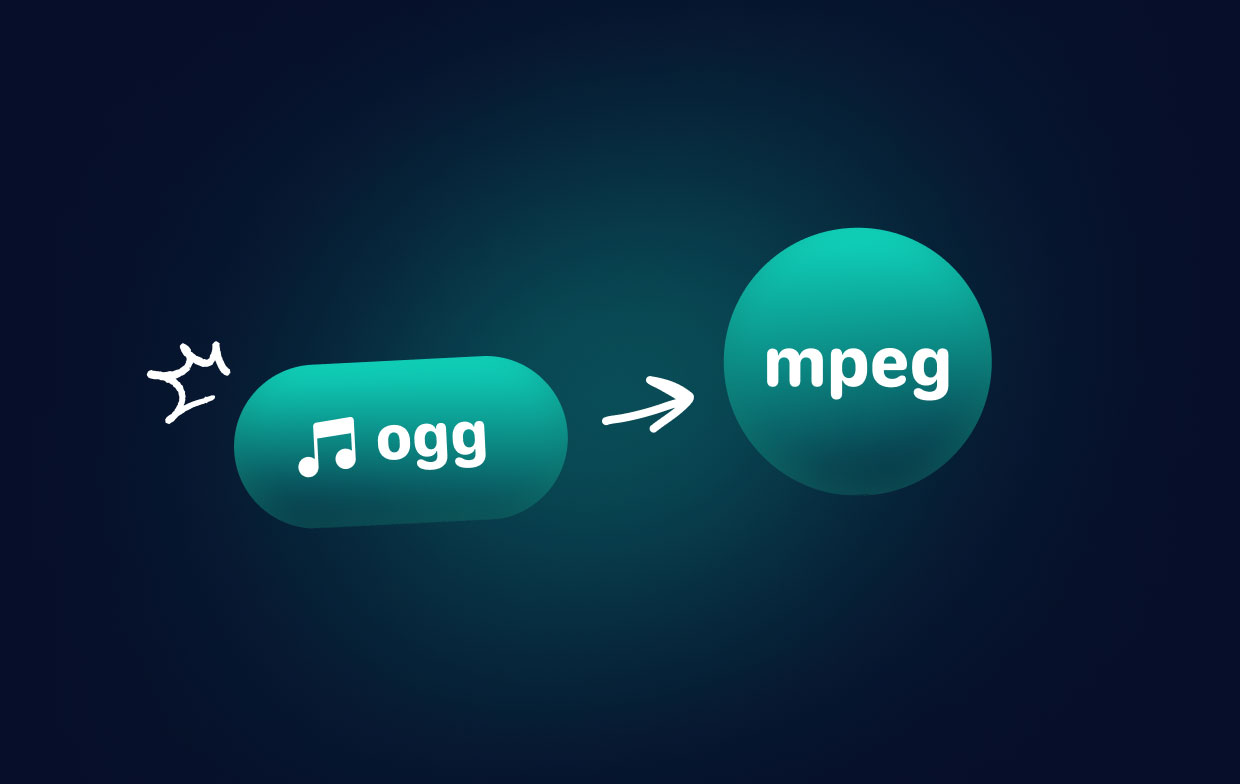
OGG to format kontenera typu open source opracowany przez Fundację Xiph.Org, zaprojektowany w celu zapewnienia wydajnego przesyłania strumieniowego i odtwarzania dźwięku wysokiej jakości. Pliki OGG mają zwykle mniejszy rozmiar pliku niż inne formaty audio, takie jak MP3, przy zachowaniu podobnej jakości dźwięku. OGG jest powszechnie używany do przesyłania strumieniowego online i jest obsługiwany przez szereg odtwarzaczy multimedialnych i urządzeń.
Z drugiej strony MPEG oznacza Moving Picture Experts Group i jest to szeroko stosowany format wideo, który jest kompatybilny z większością urządzeń i platform. MPEG wykorzystuje kompresję stratną w celu zmniejszenia rozmiaru pliku zawartości wideo przy zachowaniu wysokiej jakości wideo. Pliki MPEG są zwykle używane do przechowywania filmów na płytach DVD, nadawania programów telewizyjnych i przesyłania strumieniowego online.
Część 2. Najprostszy sposób na konwersję OGG na MPEG na Macu / Windowsie
Jednym z najłatwiejszych sposobów konwersji plików OGG na MPEG jest użycie niezawodnego oprogramowania do konwersji wideo, takiego jak Konwerter wideo iMyMac. To niesamowite oprogramowanie jest dostępne zarówno dla platform Mac, jak i Windows i oferuje prosty i skuteczny sposób konwersji plików multimedialnych między różnymi formatami.
Oto przewodnik krok po kroku, jak używać wspomnianego oprogramowania do konwersji do konwersji OGG na MPEG:
- Pobierz, a następnie zainstaluj iMyMac Video Converter na komputerze Mac lub komputerze z systemem Windows.
- Uruchom program. Przeciągnij i upuść pliki OGG, które chcesz przekonwertować.
- Wybierz "MPEG” jako format wyjściowy z menu rozwijanego. Wybierz folder docelowy, w którym zostaną zapisane pliki.
- Kliknij na "konwertować”, Aby rozpocząć proces konwersji.
- Po zakończeniu procesu konwersji możesz znaleźć plik MPEG w folderze wyjściowym.
iMyMac Video Converter oferuje kilka innych funkcji, w tym konwersję wsadową, narzędzia do edycji oraz możliwość wyodrębniania dźwięku z plików wideo. Obsługuje również szeroką gamę formatów multimedialnych, dzięki czemu jest wszechstronnym i użytecznym narzędziem do zarządzania treściami multimedialnymi.
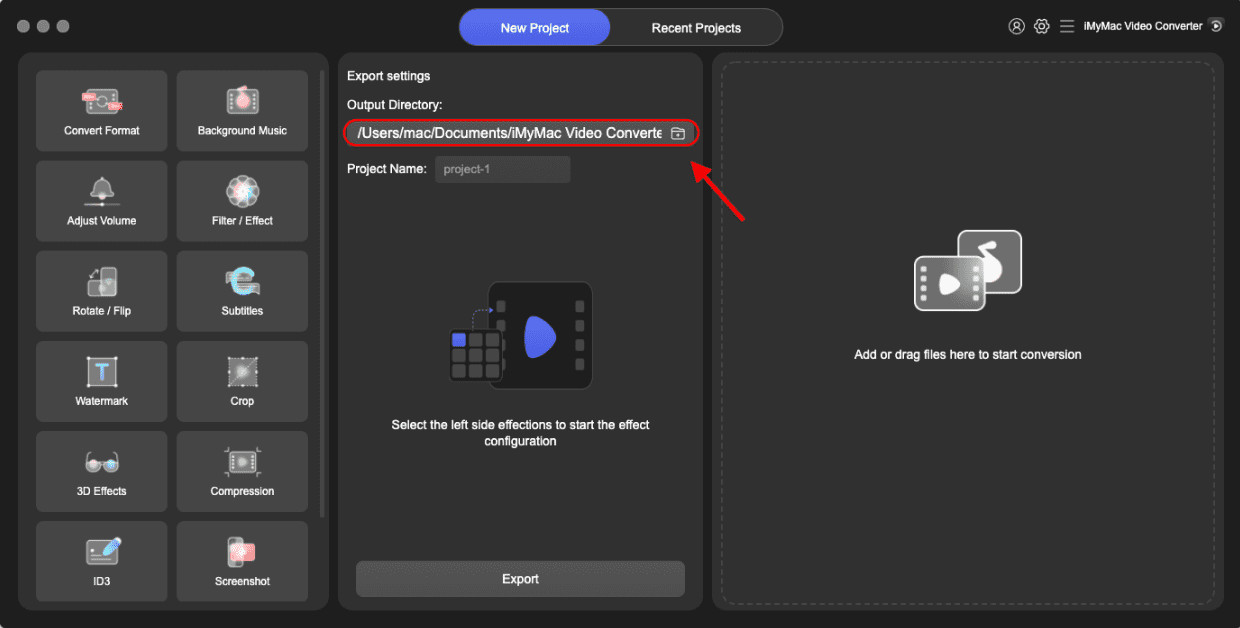
Podsumowując, korzystanie z iMyMac Video Converter to szybki i łatwy sposób na konwersję plików OGG na MPEG na komputerach Mac lub Windows i oferuje szereg przydatnych funkcji pomagających zarządzać i edytować pliki multimedialne i projekty.
Część 3. Jak przekonwertować OGG na MPEG za pomocą narzędzi online?
Jeśli nie chcesz instalować żadnego oprogramowania na swoim komputerze, narzędzia online mogą być świetną opcją do konwersji plików OGG na MPEG lub przekształcenie MPEG z powrotem w formaty OGG. Oto trzy narzędzia online, których możesz użyć:
Narzędzie 01. Videoconverter.com
Jest to darmowy konwerter wideo online, który obsługuje szeroką gamę formatów plików, w tym OGG i MPEG. Za pomocą tego narzędzia możesz szybko i łatwo przekonwertować OGG na MPEG, bez konieczności pobierania jakiegokolwiek oprogramowania.
Aby skorzystać z Videoconverter.com, wykonaj następujące kroki:
Przejdź do videoconverter.com w swojej przeglądarce internetowej
- Kliknij na "Wybierz lub upuść plik", aby przesłać plik OGG.
- Wybierz "MPEG”jako format wyjściowy.
- Kliknij na "konwertować", aby rozpocząć proces konwersji.
- Po zakończeniu konwersji pobierz plik MPEG na swój komputer.
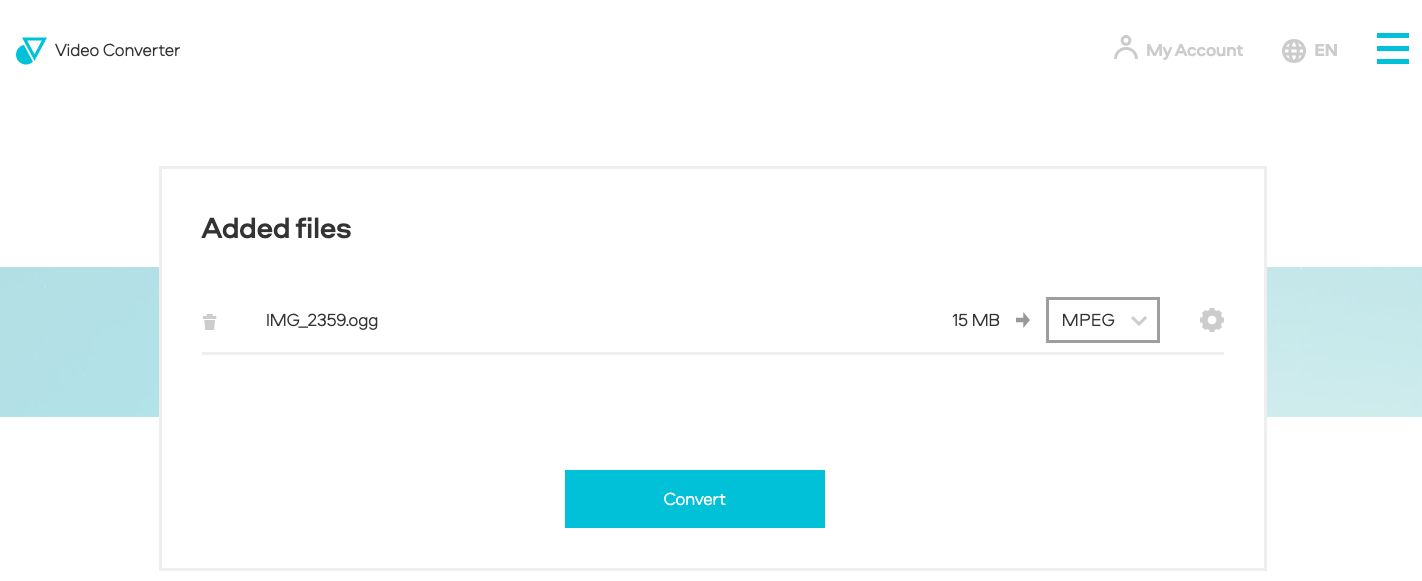
Narzędzie 02. Online-audio-convert.com
To kolejne narzędzie online, które pozwala konwertować OGG na MPEG. Online-audio-convert.com obsługuje wiele formatów plików audio i wideo oraz oferuje kilka opcji dostosowywania, takich jak szybkość transmisji, częstotliwość próbkowania i kanały audio.
Oto jak korzystać z Online-audio-convert.com:
- W przeglądarce internetowej przejdź do strony online-audio-convert.com.
- Wybierz swój plik OGG, klikając przycisk „Otwórz pliki".
- W formacie wyjściowym wybierz „MPEG".
- Wybierz preferowaną szybkość transmisji, częstotliwość próbkowania i kanały audio.
- Aby rozpocząć proces konwersji, kliknij przycisk „konwertować".
- Po zakończeniu konwersji zapisz plik MPEG na komputerze.
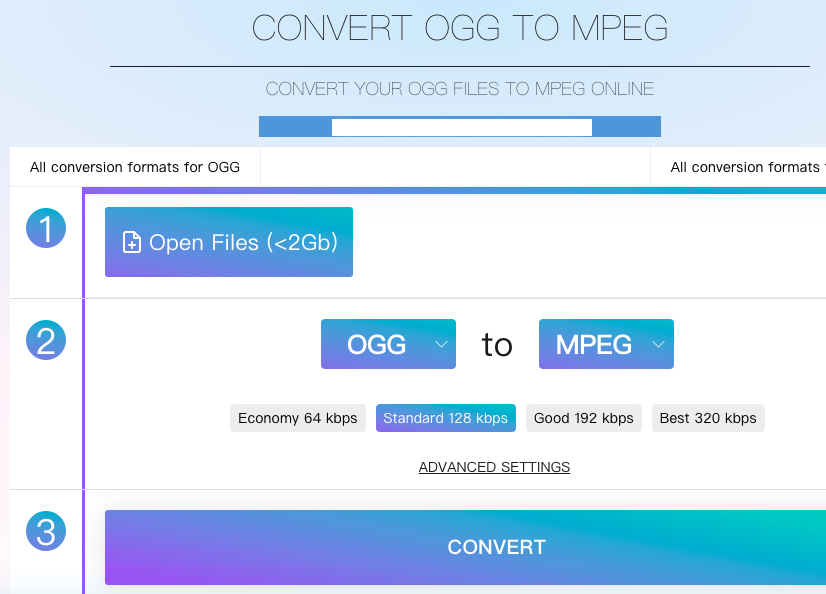
Narzędzie 03. Convertio.co
Convertio to darmowy konwerter plików online, który obsługuje szeroką gamę formatów plików audio i wideo, w tym OGG i MPEG. Dzięki Convertio możesz szybko i łatwo przekonwertować OGG na MPEG za pomocą zaledwie kilku kliknięć.
Aby użyć Convertio, wykonaj następujące kroki:
- Przejdź do Convertio.co w swojej przeglądarce internetowej
- Kliknij na "Wybierz pliki", aby przesłać plik OGG
- Wybierz "MPEG" jako format wyjściowy
- Kliknij na "konwertować", aby rozpocząć proces konwersji.
- Po zakończeniu konwersji pobierz przekonwertowany plik.
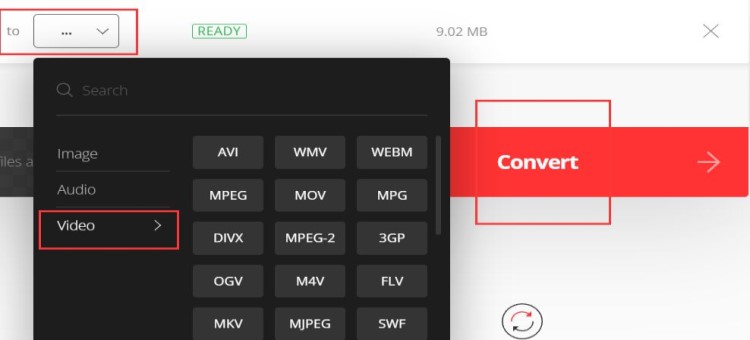
Korzystając z narzędzi online do konwersji OGG na MPEG, należy pamiętać o kilku rzeczach. Po pierwsze, narzędzia online mogą mieć ograniczenia dotyczące rozmiaru pliku lub liczby plików, które można przekonwertować dziennie.
Ponadto szybkość konwersji będzie się różnić w zależności od szybkości połączenia internetowego, w tym rozmiaru pliku. Na koniec pamiętaj, że narzędzia online mogą nie być tak bezpieczne jak oprogramowanie komputerowe, więc bądź ostrożny przy przesyłaniu poufnych lub osobistych plików.
Podsumowując, narzędzia online mogą być wygodną opcją konwersji plików OGG do MPEG, zwłaszcza jeśli nie chcesz instalować żadnego oprogramowania na swoim komputerze. Videoconverter.com, Online-audio-convert.com i Convertio.co to tylko niektóre z dostępnych narzędzi online, a wszystkie oferują proste i przyjazne dla użytkownika interfejsy. Należy jednak pamiętać o ograniczeniach i potencjalnych zagrożeniach związanych z bezpieczeństwem korzystania z narzędzi online.Część 4. Wniosek
Podsumowując, istnieje kilka sposobów konwersji OGG na MPEG, w tym użycie narzędzi online lub oprogramowania komputerowego. Chociaż narzędzia online mogą być wygodne, mogą mieć ograniczenia i potencjalne zagrożenia dla bezpieczeństwa.
Jeśli szukasz niezawodnego i wydajnego sposobu konwersji OGG na MPEG, zalecamy użycie konwertera wideo iMyMac. To wspaniałe oprogramowanie jest łatwe w użyciu, obsługuje szeroką gamę formatów multimedialnych i oferuje kilka przydatnych funkcji, takich jak konwersja wsadowa i narzędzia do edycji. Dzięki iMyMac Video Converter możesz szybko i łatwo konwertować pliki OGG na MPEG, bez potrzeby posiadania wiedzy technicznej.
Ogólnie rzecz biorąc, niezależnie od tego, czy zdecydujesz się użyć konwertera wideo iMyMac, czy innego narzędzia, konwersja OGG na MPEG to prosty proces, który może pomóc w efektywniejszym zarządzaniu plikami multimedialnymi.



